Film Grain
Film Grain (フィルムグレイン) エフェクトは通常、実際のフィルムに存在する小さな粒子によって生じる、写真フィルムのランダムな光学テクスチャのシミュレーションを行います。
Film Grain の使用
Film Grain は Volume フレームワークを使うため、Film Grain プロパティーを有効化し変更するには、シーン内で Film Grain オーバーライドを Volume に追加しなければなりません。Volume に Film Grain を追加する手順は以下の通りです。
- シーンまたは Hierarchy ビューで、Volume コンポーネントを含むゲームオブジェクトを選択し、Inspector で表示します。
- Inspector で Add Override > Post-processing へ移動し、Film Grain をクリックします。これで HDRP は Volume が影響を与えるすべてのカメラに対して Film Grain を適用します。
API
ランタイム中このオーバーライドにアクセスし制御するためには、Volume スクリプティング API を使用します。Volume システムの仕組みにより、プロパティーは標準 Unity コンポーネントとは異なる方法で編集されます。また、各プロパティーに overrideState があるなど、他にも注意する点があります。これは Volume システムが、設定したプロパティー値と Volume Profile に保存されているデフォルト値のうち、どちらを使うかを指示します。API を正しい利用法についての詳細は、 Volume スクリプティング API を参照してください。
プロパティー
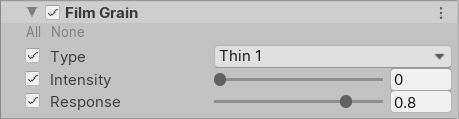
| プロパティー | 説明 |
|---|---|
| Type | ドロップダウンからグレインが使う種類を選択します。HDRP に含まれるプリセットリストから選択するか、または Custom を選択して独自のグレインテクスチャを使用することができます。 |
| Texture | カスタムグレインテクスチャとしてエフェクトが使用するテクスチャを割り当てます。このプロパティーは Type が Custom に設定されているときのみ表示されます。 |
| Intensity | スライダーを使って Film Grain エフェクトの強度を設定します。 |
| Response | スライダーを使ってノイズ応答曲線を設定します。この値を高く設定するほど、明るいエリアのノイズが減少します。 |